Comment transférer des photos vers le téléphone Google Pixel
![]()
Google a également fait un grand pas dans le monde de la technologie en sortant une certaine série de téléphones connus sous le nom de Google Pixel. Le Google Pixel et le Google Pixel XL sont des iPhones Google avec une grande interface utilisateur et sont dotés d'un assistant Google. Ces téléphones fonctionnent sous Android 7.1 et sont plus faciles à utiliser. Le Google Pixel et le Google Pixel XL sont des téléphones parfaits à utiliser pour prendre des photos. Son appareil photo est fantastique. Il se vante d'une caméra frontale 8MP et d'une caméra arrière 12 MP. Le Google Pixel et le Google Pixel XL ont également une RAM suffisante de 4 Go. La mémoire interne de ces deux téléphones est différente, ce qui explique la différence de prix. Le Google Pixel a une mémoire interne de 32 Go alors que le Google Pixel XL a une mémoire de 128 Go.
Avec l'appareil photo du Google Pixel, vous pouvez prendre des photos tous les jours, pour chaque occasion qui est importante pour vous, telles que les fêtes, l'obtention du diplôme, les vacances ou juste les moments drôles. Toutes ces images sont précieuses, car elles gardent les souvenirs vivants. Vous pouvez gardez les photos sur votre téléphone afin de pouvoir les partager via des applications sociales ou les modifier avec des applications d'édition mobile. Maintenant que vous avez pris des photos sur votre Google Pixel ou votre Google Pixel XL, vous pouvez les transférer sur votre PC. Dans cet article, nous allons vous montrer comment gérer les photos sur votre téléphone Google Pixel, comment transférer des photos vers le Google Pixel Phone avec le programme Google Pixel Transfert.
- Partie 1. Comment transférer des photos entre le Google Pixel et le PC avec Google Pixel Transfert
- Partie 2. Comment gérer et supprimer des photos sur le Google Pixel avec Google Pixel Gestionnaire
- Partie 3. Comment transférer des photos entre un appareil iOS/Android et le Google Pixel
Google Pixel Transfert est un outil fabuleux qui gère les données de votre téléphone comme un Pro. Ce logiciel Google Pixel Transfert vous permet de transférer des données entre périphériques. Il prend en charge le transfert du Google Pixel vers l'iPhone, de l'iPhone vers le Google Pixel, du Google Pixel vers l'ordinateur et de l'ancien Android vers le Google Pixel. Cet outil polyvalent a une interface facile à utiliser qui facilite le transfert de vos photos, albums, musique, vidéos, playlists, contacts, messages et Apps sur votre téléphone comme le Google Pixel. Google Pixel Transfert est un outil de sauvegarde intuitif pour les précieuses données de vos téléphones. Vous pouvez non seulement transférer et gérer des fichiers sur le Google Pixel, c'est aussi un logiciel qui fonctionne avec différentes marques de téléphones comme les iPhones, Samsung, Nexus, Sony, HTC, Techno et bien plus encore. Avec toutes ces informations, nous pouvons maintenant nous concentrer sur la façon de transférer des photos entre le Google Pixel et le PC.
Google Pixel Transfert - Solution unique pour transférer et gérer des photos sur le Google Pixel
- Transférez des photos entre le Google Pixel et l'ordinateur.
- Transférez des photos entre l'appareil iOS/Android et le Google Pixel.
- Supprimez des photos sur le Google Pixel.
- Sauvegardez votre musique, photos, vidéos, contacts, SMS, etc à l'ordinateur et restaurez-les facilement.
- Gérez, exportez&importez vos contacts et SMS, dé-dupliquez les contacts, répondez aux SMS avec l'ordinateur.
- Rootage en un clic - Rootez votre Google Pixel pour prendre le contrôle total de votre Google Pixel.
- Transfert de téléphone à téléphone - Transférer de la musique, des photos, des vidéos, des contacts, des SMS entre deux mobiles (Android et iPhone sont pris en charge).
- Entièrement compatible avec plus 3000 appareils (Android 2.2 - Android 8.0) de Samsung, LG, HTC, Huawei, Motorola, Sony etc.
Partie 1. Comment transférer des photos entre Google Pixel et le PC avec Google Pixel Transfert
Étape 1 Téléchargez et installez Google Pixel Transfert sur votre PC. Lancez le logiciel et connectez votre téléphone Google Pixel à l'ordinateur à l'aide d'un câble USB. Vous devriez activer le débogage USB sur votre téléphone pour une connexion réussie.
Une fois votre téléphone détecté, vous le verrez sur l'interface du logiciel. À partir de là, cliquez sur le bouton Photos sur la fenêtre.

Étape 2 Sur la fenêtre suivante, vous verrez les catégories de photos sur la gauche de l'écran. Sélectionnez les photos que vous souhaitez transférer du Google Pixel vers votre PC.
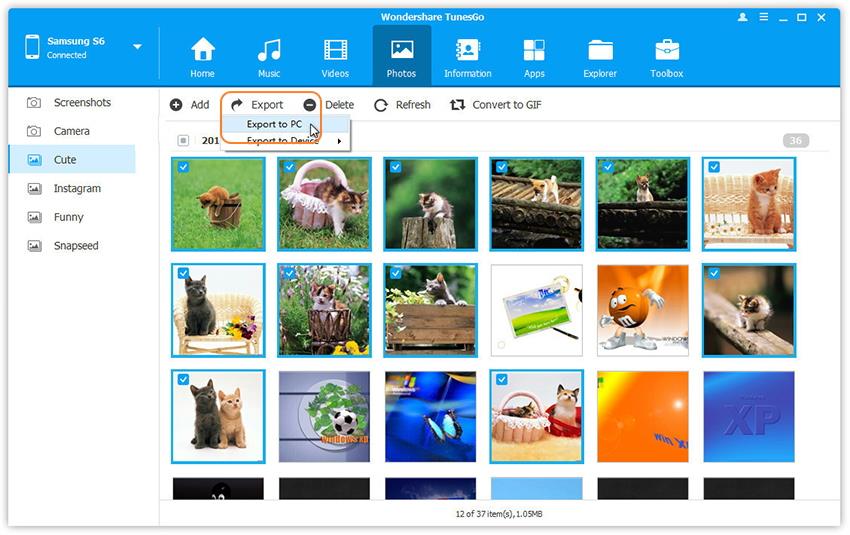
Vous pouvez transférer l'album photo entier du Google Pixel vers le PC.
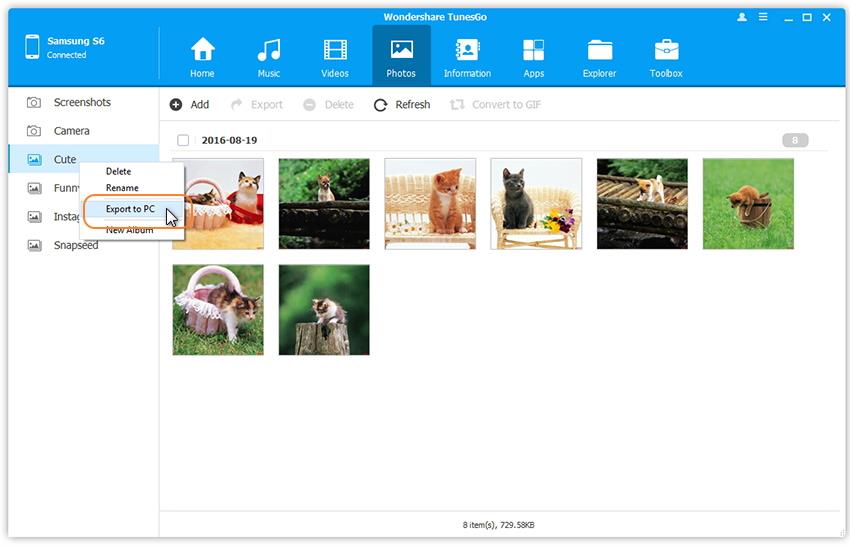
Étape 3 Pour transférer des photos vers le Google Pixel depuis un PC, cliquez simplement sur Ajouter > Ajouter un fichier ou Ajouter un dossier. Sélectionnez des photos ou des dossiers photo et ajoutez-les à votre Google Pixel. Maintenez la touche Maj ou Ctrl enfoncée pour sélectionner plusieurs photos.
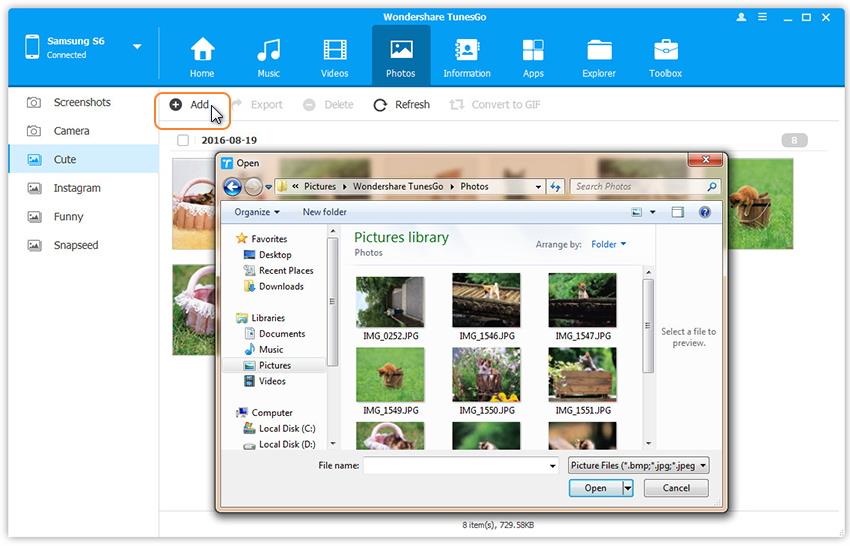
Partie 2. Comment gérer et supprimer des photos sur le Google Pixel avec Google Pixel Gestionnaire
Avec Google Pixel Gestionnaire sur votre ordinateur, vous pouvez l'utiliser pour gérer, supprimer et convertir des photos au format GIF. Vous trouverez ci-dessous un guide sur la gestion et la suppression des photos du Google Pixel sur Google Pixel Gestionnaire.
Étape 1 Ouvrez Google Pixel Gestionnaire installé sur votre PC. Connectez votre Google Pixel à votre ordinateur via un câble USB. Sur l'interface d'accueil, retournez en haut de la page et cliquez sur l'icône "Photos".

Étape 2 Parcourez maintenant les catégories de vos photos et vérifiez celles que vous souhaitez supprimer. Une fois que vous avez identifié ces photos, cochez les photos spécifiques que vous souhaitez supprimer sur votre Google Pixel. Maintenant, retournez en haut de la page au milieu et cliquez sur le bouton "Supprimer".

Partie 3. Comment transférer des photos entre un appareil iOS/Android et le Google Pixel
Étape 1 Lancez Google Pixel Transfert et connectez les deux appareils au PC. Sélectionnez le périphérique source à partir duquel vous souhaitez transférer des photos et des albums.

Étape 2 Cliquez sur l'onglet Photos. Choisissez les photos que vous souhaitez et cliquez sur Exporter. Sélectionnez un autre périphérique dans la liste. Par exemple, vous pouvez transférer des photos du Pixel vers l'iPhone en sélectionnant Exporter > Exporter vers périphérique > iPhone directement.
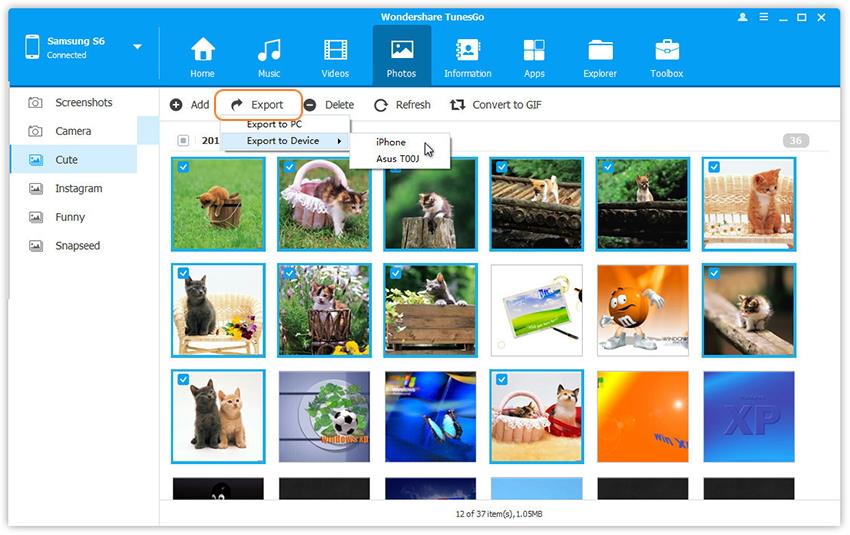
Vous pouvez également transférer l'album photo entier du Google Pixel vers d'autres appareils en un seul clic.
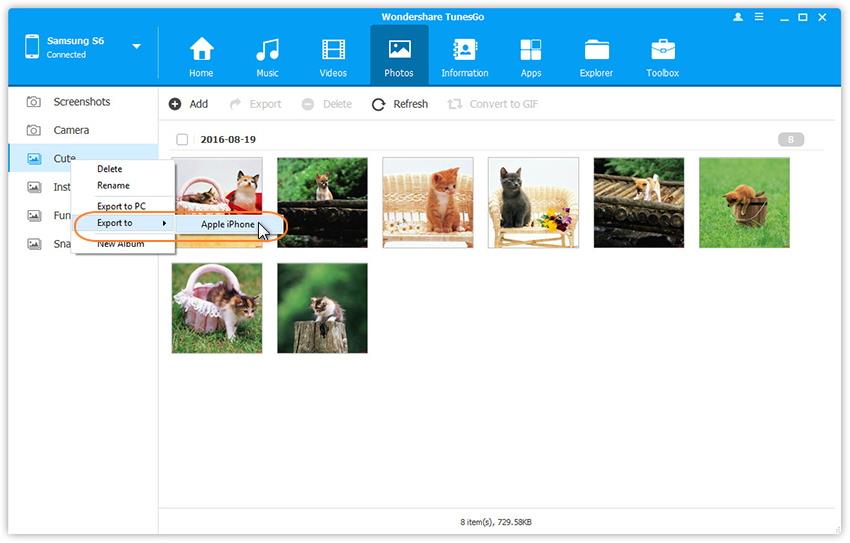
Google Pixel Transfert est un puissant gestionnaire android et gestionnaire d'iPhone. Il vous permet de transférer différents types de données du Google Pixel vers l'ordinateur. C'est un bon logiciel que vous pouvez utiliser pour sauvegarder des photos, des vidéos, de la musique et des applications du Google Pixel. Il permet de transférer les fichiers facilement et aussi convertir vos images au format GIF en un clic. Lorsque vous avez besoin de transférer, de gérer ou de sauvegarder des données sur votre Google Pixel ou votre Google Pixel XL, il vous suffit de télécharger Google Pixel Transfert. Il prend en charge les systèmes d'exploitation Mac et Windows.

